Ustawianie wyjścia kamery, Widok na żywo, Pasek wyboru na obrazie kamery – ABUS TVVR30004 Operating instructions User Manual
Page 361: Ustawienia
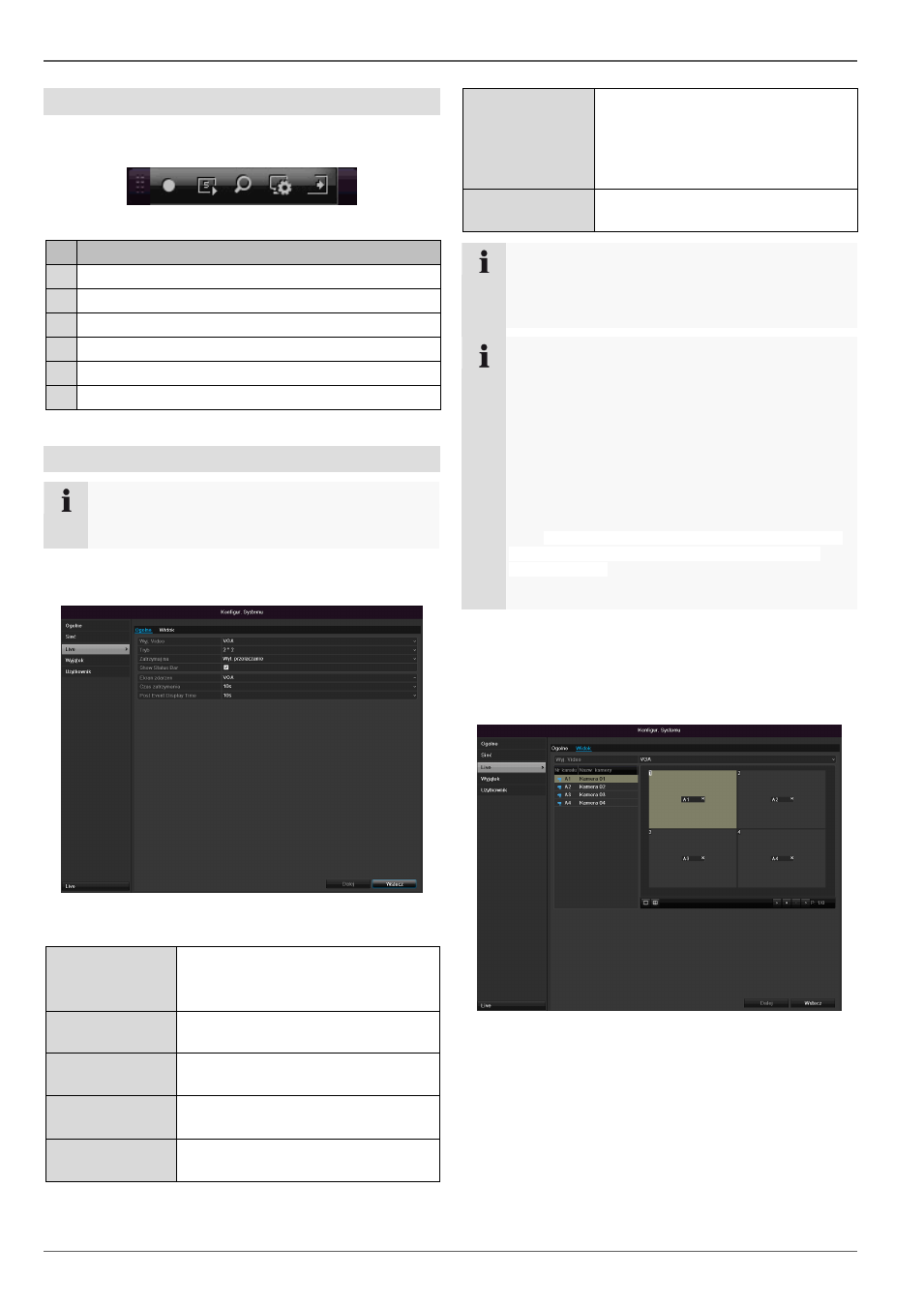
Widok na żywo
361
Pasek wyboru na obrazie kamery
Na widoku jednoobrazowym lub widoku Multi kliknij obraz
kamery. Ukaże się pasek wyboru.
(1) (2) (3) (4) (5) (6)
Nr Znaczenie symbolu
(1) Obszar do przesuwania miniaturowego paska
(2) Włączanie/wyłączanie ręcznego zapisu
(3) Natychmiastowe odtwarzanie ostatnich 5 minut
(4) Zoom cyfrowy
(5) Ustawienia prezentacji ekranu
(6) Zamykanie paska wyboru
Ustawienia
Wskazówka
Widok na żywo można ustawiać ręcznie w
następujący sposób.
Otwórz główne menu i kliknij Konfiguracja. Następnie
kliknij Obraz na żywo.
Na zakładce Ogólne dostępne są następujące ustawie-
nia.
Wyprowadzenie
wideo
VGA/HDMI, Main CVBS
Wybór złącza, na którym mają być
przeprowadzone ustawienia.
Widok na żywo
tryb
Różne układy kamer
Czas wyświetla-
nia
Czas przełączania kamer przy
wyświetlaniu sekwencyjnym
Wyświetlanie
paska stanu
Aktywacja/dezaktywacja paska sta-
nu
Wyświetlanie wy-
niku na
Przydzielanie monitora do wypro-
wadzania zdarzeń
Obraz
pe
łnoekranowy
monitorowania
czasu wyświetla-
nia
Czas w sekundach, przez który
wyświetlane jest zdarzenie na przy-
pisanym monitorze.
Post Event Dis-
play Time
Czas w sekundach, określa czas
trwania okna pop-
up na imprezę
Wskazówka
Wyjście BNC może być wykorzystane albo do
monitora Spot albo do samodzielnego monito-
ra.
Wskazówka
Podłączony monitor VGA
Podłączony monitor VGA jest wykrywany auto-
matycznie przy uruchamianiu.
Wyjście BNC Video Main umożliwia sekwencyjnie
wyświetlenie kamer w widoku pełnoekranowym.
Wyjście BNC Video Main wyświetla kamery sek-
wencyjnie w widoku pełnoekranowym.
Brak podłączonego monitora VGA
Jeżeli w trakcie uruchamiania kabel VGA nie jest podłączony
do monitora, główny sygnał wideo jest wyprowadzany na
złączu BNC Main. Podłącz kabel VGA i uruchom ponownie
nagrywarkę w celu przeprowadzenia automatycznego wykry-
wania.
Ustawianie wyjścia kamery
W widoku na żywo można ustawić jednocześnie mak-
symalnie 4 kamery.
1. K
liknij zakładkę Widok.
2.
Wybierz tryb wyświetlania.
1 x 1
2 x 2
3.
Klawiszami nawigacyjnymi przydziel pożądany
sygnał kamery do każdej części ekranu.
Ustawienie X oznacza, że oznaczona tak kamera nie
będzie wyświetlana.
4. Kliknij Zastosuj
, aby potwierdzić ustawienia.
